Trong kỷ nguyên số hóa hiện nay, chúng ta liên tục tiếp nhận và tạo ra một lượng lớn dữ liệu: từ những bức ảnh, video, bài đăng mạng xã hội đến email và các dự án sáng tạo. Thách thức lớn nhất là làm thế nào để quản lý, sắp xếp và lưu giữ kho tàng kỹ thuật số khổng lồ này một cách ý nghĩa. Đây chính là lúc các công cụ Quản lý Kiến thức Cá nhân (PKM – Personal Knowledge Management) như Obsidian phát huy tác dụng. Obsidian không chỉ là một ứng dụng ghi chú mạnh mẽ mà còn có thể được biến hóa thành một “bảo tàng kỹ thuật số” cá nhân hóa, nơi lưu giữ toàn bộ hành trình số của bạn.
Bài viết này từ congnghehot.net sẽ hướng dẫn bạn các phương pháp và chiến lược chuyên sâu để sử dụng Obsidian xây dựng bảo tàng kỹ thuật số độc đáo của riêng mình. Với cấu hình Obsidian phù hợp, bạn sẽ có một cách thức riêng biệt và hấp dẫn để khám phá, chiêm nghiệm và tái kết nối với cuộc sống trực tuyến của mình. Hãy cùng bắt đầu hành trình kiến tạo một kho tàng ký ức số đầy giá trị.
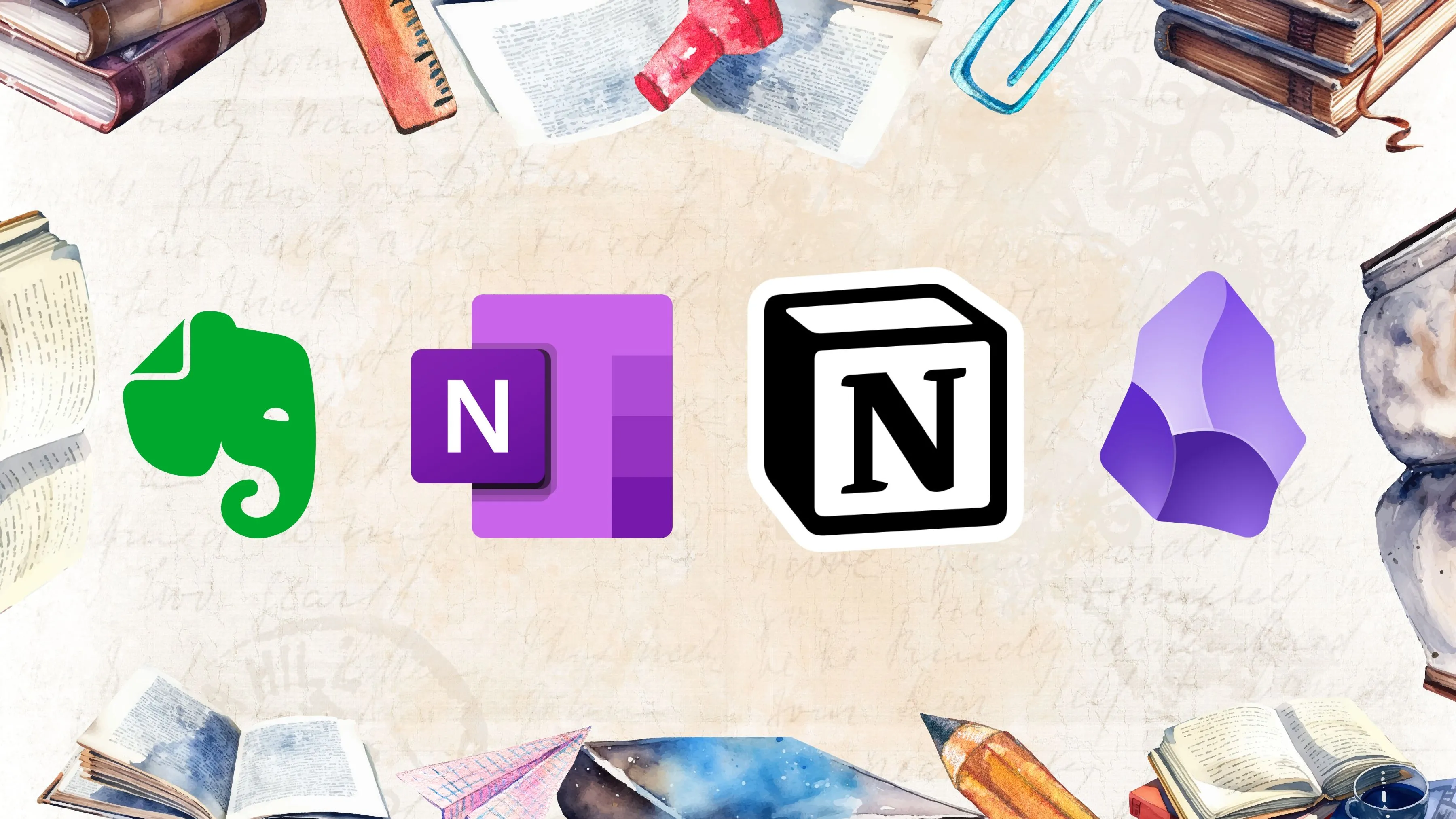 So sánh chi tiết các ứng dụng quản lý kiến thức cá nhân phổ biến như Notion, Evernote, Obsidian và OneNote, giúp người dùng chọn công cụ phù hợp
So sánh chi tiết các ứng dụng quản lý kiến thức cá nhân phổ biến như Notion, Evernote, Obsidian và OneNote, giúp người dùng chọn công cụ phù hợp
Vì Sao Cần Xây Dựng Bảo Tàng Kỹ Thuật Số Cá Nhân?
Cuộc sống số của chúng ta tràn ngập những khoảnh khắc đáng giá: ảnh chụp, video, tin nhắn và các dự án sáng tạo. Việc xây dựng một bảo tàng kỹ thuật số mang lại nhiều lợi ích thiết thực, giúp bạn:
- Bảo tồn ký ức giá trị: Giữ gìn những kỷ niệm quý báu, từ những khoảnh khắc đời thường đến các sự kiện trọng đại.
- Học hỏi từ quá khứ: Chiêm nghiệm lại những trải nghiệm đã qua, rút ra bài học và hiểu rõ hơn về sự phát triển của bản thân.
- Tổ chức và làm rõ cuộc sống số: Tập hợp và sắp xếp dữ liệu phân tán, biến sự hỗn độn kỹ thuật số thành một hệ thống có trật tự và ý nghĩa.
- Sức mạnh của Obsidian cho mục đích này: Nhờ danh sách dài các tính năng và bộ sưu tập plugin không ngừng phát triển, Obsidian cung cấp một không gian an toàn và có tổ chức để lưu trữ những ký ức này. Bạn thậm chí có thể tiến xa hơn bằng cách chia sẻ câu chuyện của mình với người khác hoặc xuất bản một trang web từ vault của mình.
Bắt Đầu Hành Trình Với Obsidian: Thiết Lập Vault
Mặc dù thoạt nhìn Obsidian có vẻ phức tạp, nhưng nó lại cực kỳ thân thiện với người dùng. Bước đầu tiên để kiến tạo bảo tàng kỹ thuật số của bạn là tạo một vault (kho lưu trữ). Hãy cân nhắc một số cái tên độc đáo để đặt cho vault của bạn, mang đậm dấu ấn cá nhân:
- The Memory Palace (Cung Điện Ký Ức)
- My Digital Time Capsule (Hộp Thời Gian Kỹ Thuật Số Của Tôi)
- The Digital Wunderkammer (Phòng Kỳ Diệu Kỹ Thuật Số)
- The Mind Garden (Khu Vườn Tâm Trí)
- My Galaxy (Ngân Hà Của Tôi)
…và nhiều tên gọi sáng tạo khác.
Bây giờ, hãy cùng tạo một vault trên bộ nhớ cục bộ hoặc trên dịch vụ lưu trữ đám mây (để đồng bộ hóa trên các thiết bị):
-
Khởi chạy Obsidian: Ứng dụng sẽ mở vault hiện có của bạn (nếu có).
-
Chọn vault và quản lý: Ở góc dưới cùng bên trái, chọn tên vault hiện tại và sau đó chọn “Quản lý Vaults” (Manage vaults).
 Giao diện quản lý các kho lưu trữ (vaults) trong Obsidian, hiển thị các lựa chọn để tạo hoặc truy cập vault hiện có
Giao diện quản lý các kho lưu trữ (vaults) trong Obsidian, hiển thị các lựa chọn để tạo hoặc truy cập vault hiện có -
Tạo vault mới: Nhấp vào nút “Tạo mới” (Create).
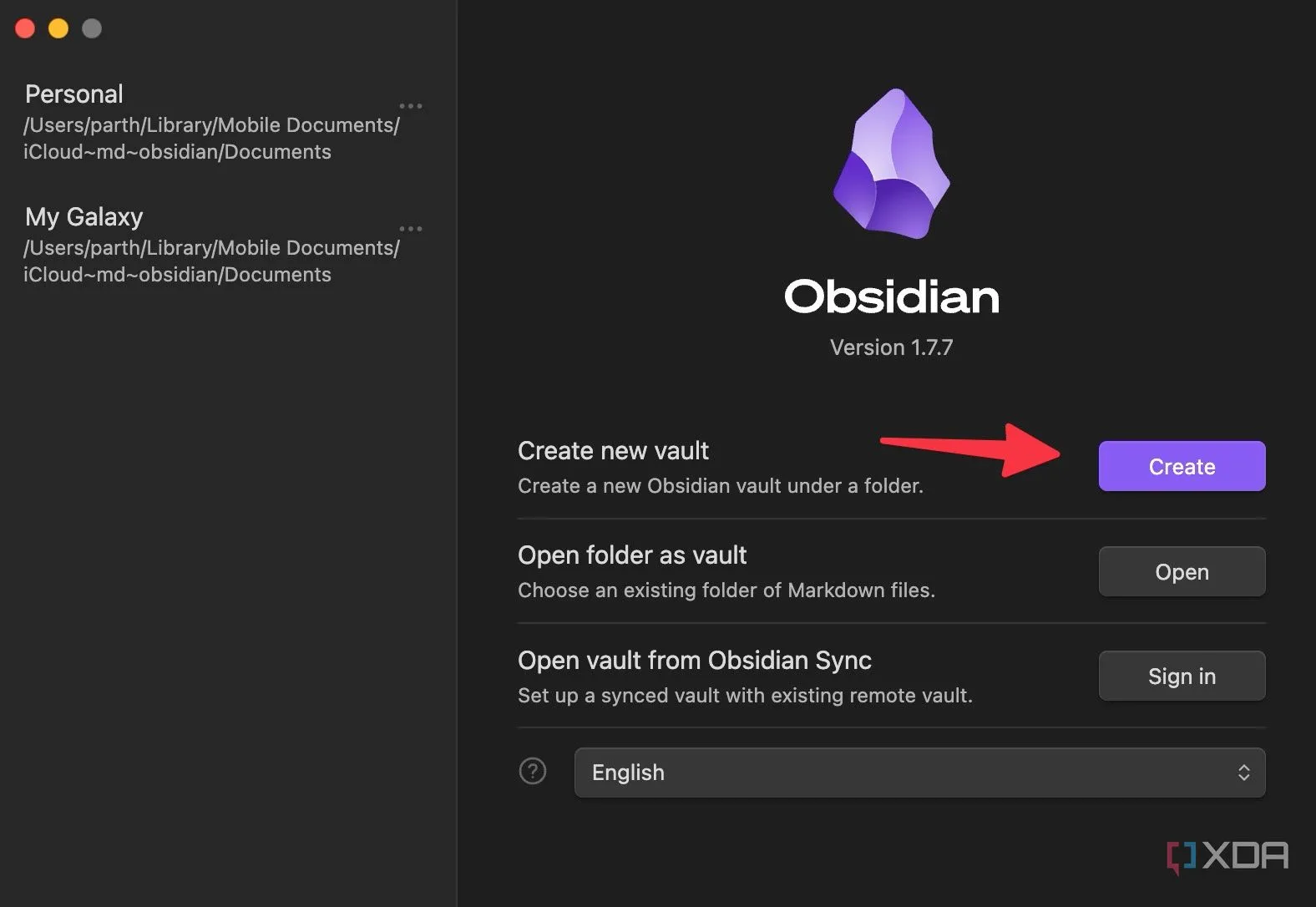 Màn hình tạo vault mới trong ứng dụng Obsidian, với nút "Create" để bắt đầu thiết lập kho lưu trữ dữ liệu cá nhân
Màn hình tạo vault mới trong ứng dụng Obsidian, với nút "Create" để bắt đầu thiết lập kho lưu trữ dữ liệu cá nhân -
Đặt tên và vị trí: Đặt một tên độc đáo cho vault của bạn và nhấp vào “Browse” để chọn vị trí lưu trữ trên Finder (macOS) hoặc File Explorer (Windows).
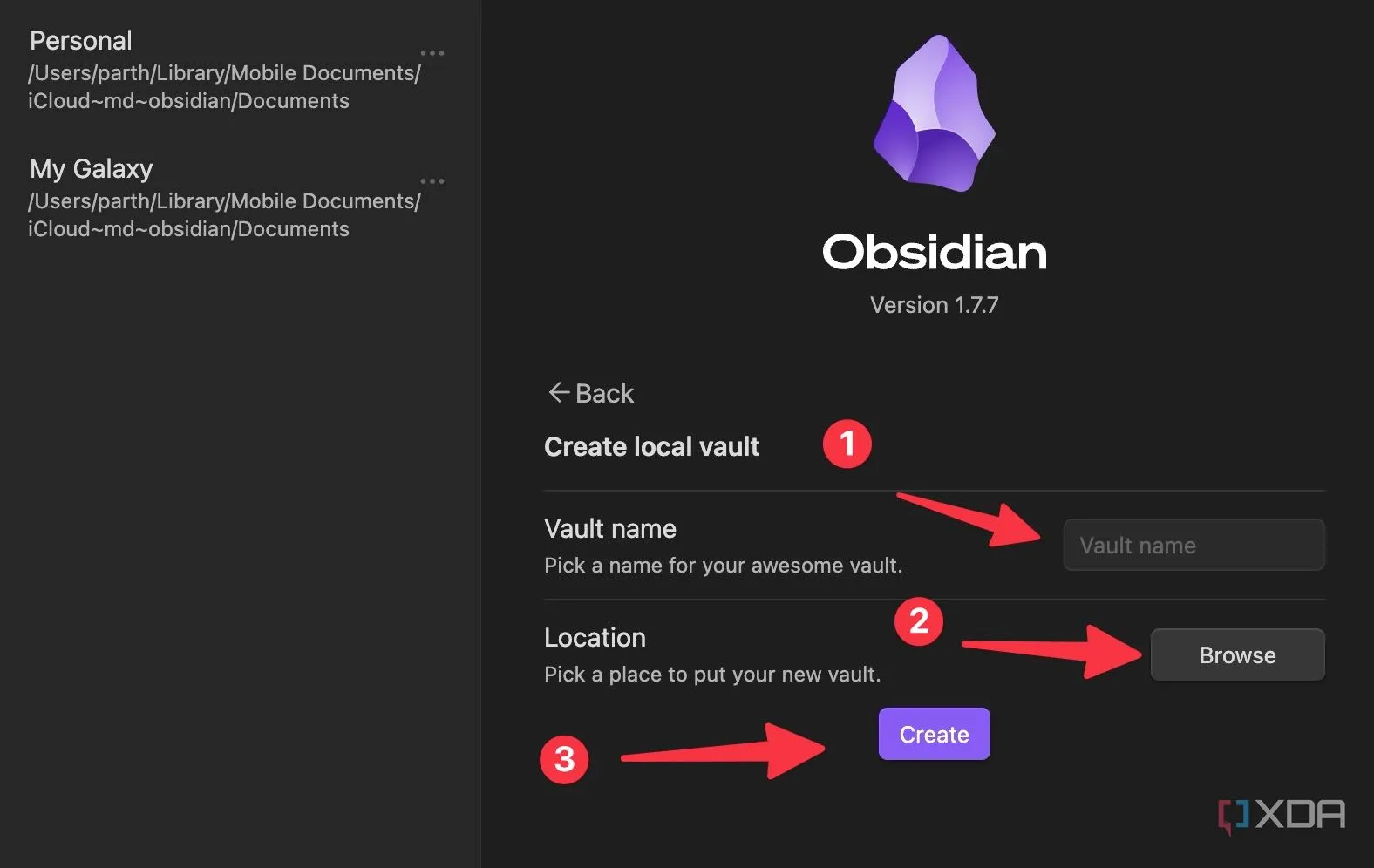 Giao diện cho phép chọn tên và vị trí lưu trữ cho vault Obsidian mới trên máy tính, đảm bảo dễ dàng truy cập và đồng bộ hóa
Giao diện cho phép chọn tên và vị trí lưu trữ cho vault Obsidian mới trên máy tính, đảm bảo dễ dàng truy cập và đồng bộ hóa
Thu Thập Các “Hiện Vật Kỹ Thuật Số” Vào Bảo Tàng Của Bạn
Đây là giai đoạn bạn cần suy nghĩ về loại dữ liệu mình muốn bảo tồn. Dưới đây là một số nguồn phổ biến:
- Mạng xã hội: Dữ liệu từ Facebook, X (Twitter), LinkedIn, Instagram, v.v.
- Ảnh và video: Các bộ sưu tập cá nhân, những khoảnh khắc đáng nhớ.
- Email: Các chuỗi email quan trọng, bản tin, thư từ lưu giữ kỷ niệm.
- Ứng dụng nhắn tin: Lịch sử trò chuyện từ WhatsApp, Telegram, Zalo, Messenger, v.v.
- Tài liệu trực tuyến, trang web: Các bài viết yêu thích, tài liệu quan trọng, và bản scan của nhật ký hoặc thư cũ.
Sau khi xác định, bạn có thể phát triển một chiến lược thu thập và phân loại dữ liệu để tổ chức tất cả các loại thông tin vào các thư mục và thư mục con cụ thể:
-
Mở Obsidian và tạo thư mục mới: Nhấp vào biểu tượng “Thư mục mới” (New folder) ở trên cùng của thanh bên.
-
Tạo thư mục con: Nhấp chuột phải vào thư mục vừa tạo và chọn “Thư mục mới” (New folder) để tạo các thư mục con.
-
Soạn ghi chú và thêm nội dung: Tạo các ghi chú mới và bắt đầu thêm hình ảnh, email và dữ liệu từ các nguồn khác nhau. Obsidian sử dụng trình chỉnh sửa Markdown, rất đơn giản và dễ dùng.
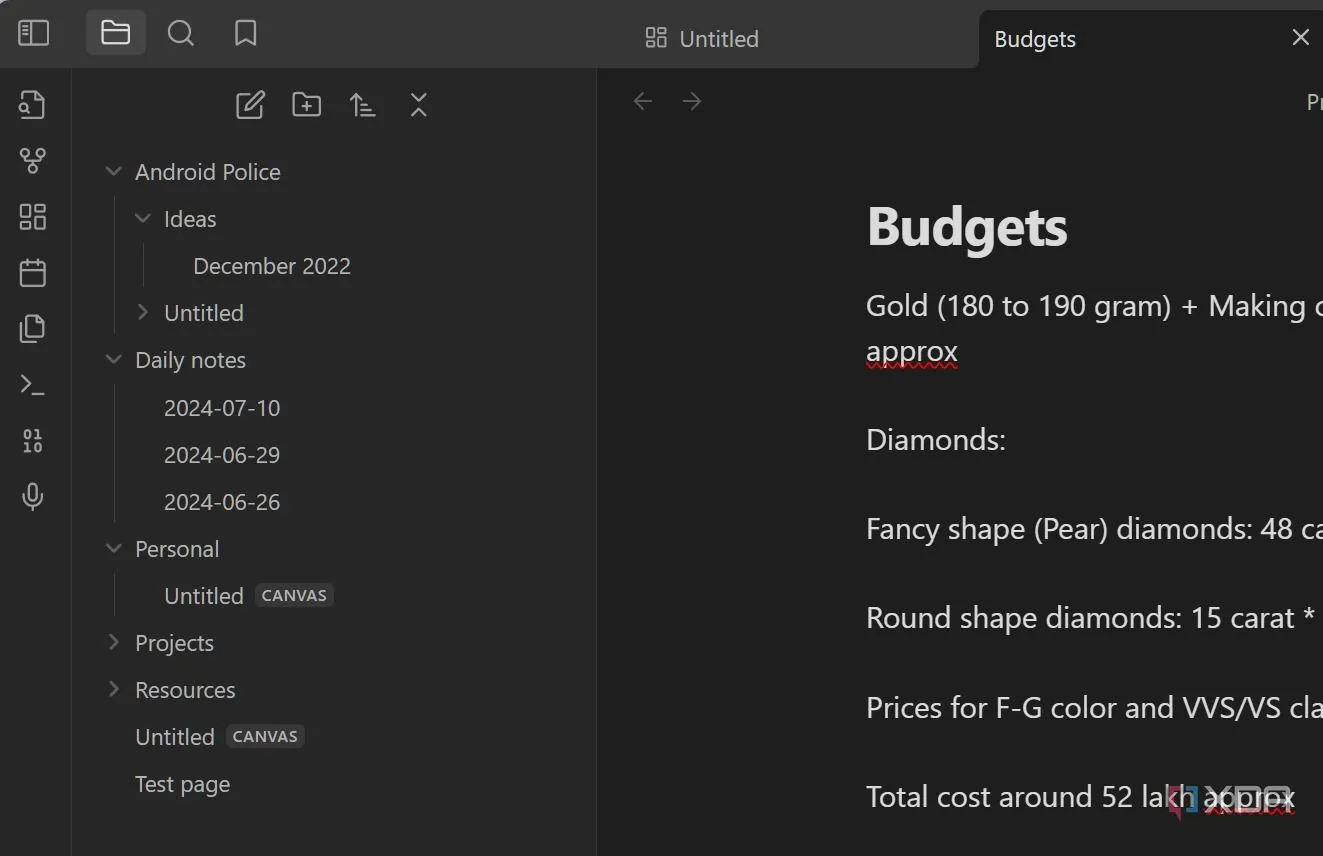 Ví dụ về cấu trúc thư mục được tổ chức trong Obsidian, hiển thị cách người dùng có thể tạo và quản lý các thư mục con cho ghi chú và tài liệu
Ví dụ về cấu trúc thư mục được tổ chức trong Obsidian, hiển thị cách người dùng có thể tạo và quản lý các thư mục con cho ghi chú và tài liệu
Bạn nên tuân thủ một quy ước đặt tên file rõ ràng (ví dụ: “Năm_Tháng_MôTả”). Điều này sẽ giúp bạn dễ dàng tìm kiếm và tổ chức chúng sau này. Quan trọng hơn, không cần phải lưu trữ mọi thứ. Hãy tập trung vào những loại dữ liệu có ý nghĩa nhất hoặc kể những câu chuyện thú vị nhất về cuộc đời bạn.
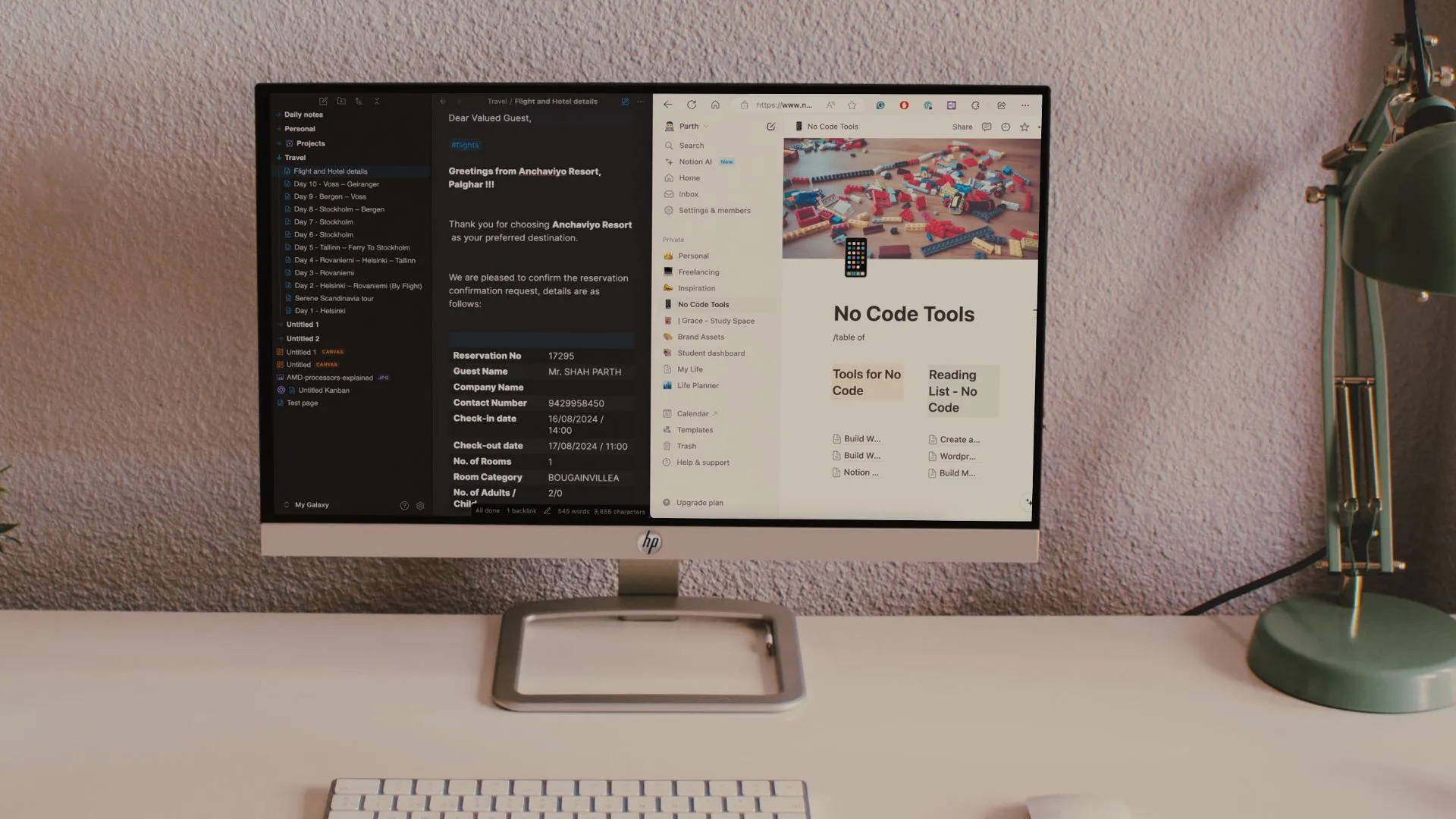 Bảng so sánh trực quan giữa Obsidian và Notion, làm nổi bật ưu điểm của Obsidian dành cho người dùng tìm kiếm năng suất và quản lý kiến thức sâu rộng
Bảng so sánh trực quan giữa Obsidian và Notion, làm nổi bật ưu điểm của Obsidian dành cho người dùng tìm kiếm năng suất và quản lý kiến thức sâu rộng
Tổ Chức Ghi Chú và Kiến Tạo Mối Liên Kết Sâu Sắc
Khi bạn đã tạo các thư mục và thư mục con, hãy tận dụng sức mạnh của thẻ (tags) và liên kết nội bộ để tạo ra những kết nối ý nghĩa giữa các mảnh ghép ký ức của bạn. Bạn có thể sử dụng các thẻ như #sinh_nhat, #dam_cuoi, #tot_nghiep, #du_lich_Paris, #que_huong, #gia_dinh, #ban_be, #hanh_phuc, #hy_vong, #viet_lach, #nhiep_anh, #am_nhac, v.v. để phân loại ghi chú.
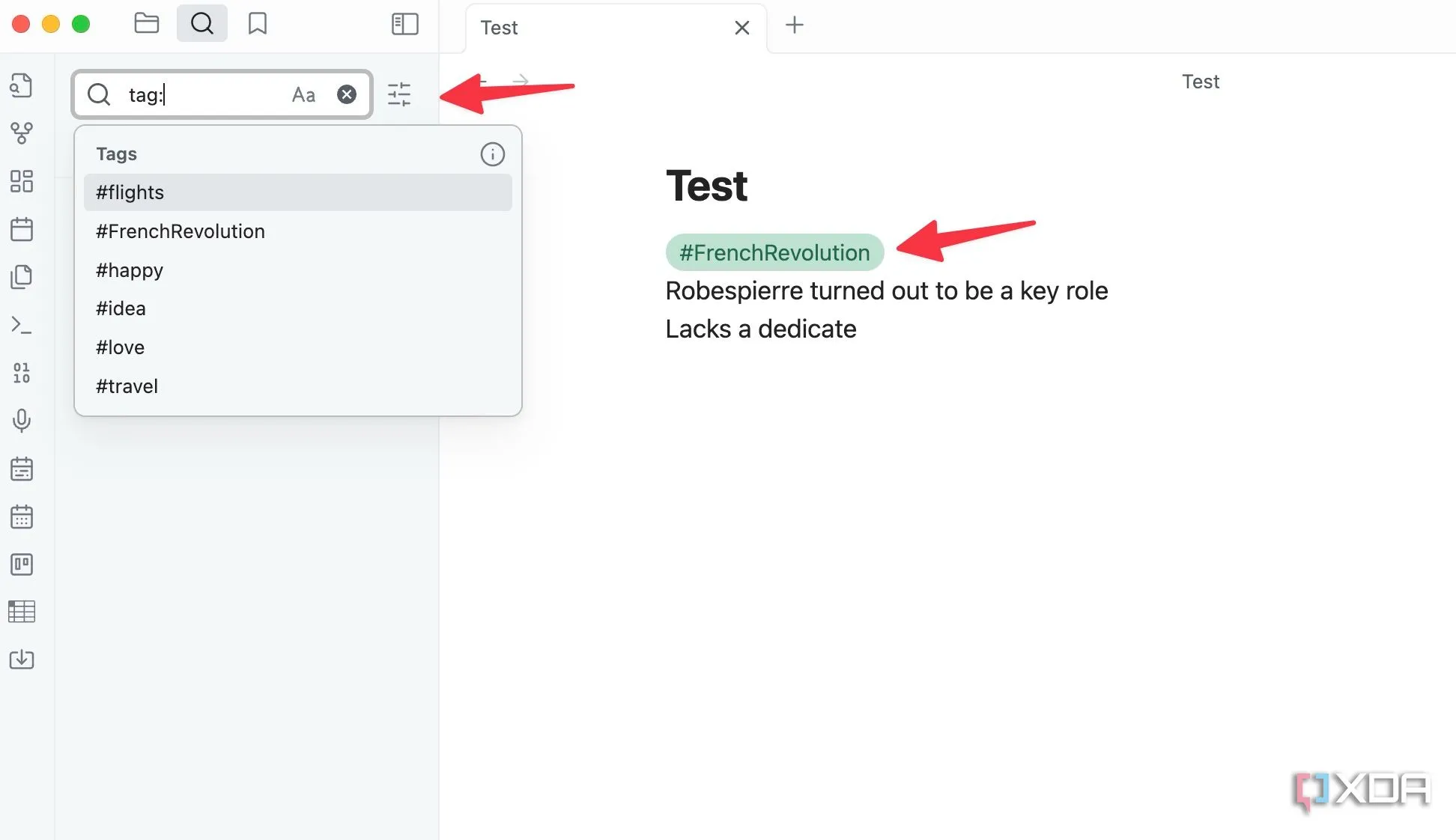 Ví dụ về cách sử dụng thẻ (tags) trong Obsidian để phân loại và dễ dàng tìm kiếm các ghi chú, giúp tổ chức thông tin hiệu quả hơn
Ví dụ về cách sử dụng thẻ (tags) trong Obsidian để phân loại và dễ dàng tìm kiếm các ghi chú, giúp tổ chức thông tin hiệu quả hơn
Sau khi sử dụng các thẻ cần thiết, bạn có thể dễ dàng tìm kiếm chúng thông qua menu tìm kiếm của Obsidian. Những người dùng Evernote chắc chắn sẽ cảm thấy quen thuộc với hệ thống tổ chức dựa trên thẻ này. Tuy nhiên, tính năng yêu thích nhất của tôi trong Obsidian là khả năng tạo ra một mạng lưới các kết nối trong vault của bạn.
-
Mở một vault Obsidian và tạo một ghi chú mới.
-
Tạo liên kết: Gõ
[[tên ghi chú]]và chọn một ghi chú có liên quan từ menu gợi ý.![Màn hình hiển thị quá trình liên kết các ghi chú với nhau trong Obsidian bằng cú pháp [[tên ghi chú]], tạo ra một mạng lưới kiến thức tương quan](https://congnghehot.net/wp-content/uploads/2025/08/man-hinh-hien-thi-qua-trinh-lien-ket-cac-ghi-chu-voi-nhau-trong-obsidian-bang-cu-phap-ten-ghi-chu-tao-ra-mot-mang-luoi-kien-thuc-tuong-quan.webp) Màn hình hiển thị quá trình liên kết các ghi chú với nhau trong Obsidian bằng cú pháp [[tên ghi chú]], tạo ra một mạng lưới kiến thức tương quan
Màn hình hiển thị quá trình liên kết các ghi chú với nhau trong Obsidian bằng cú pháp [[tên ghi chú]], tạo ra một mạng lưới kiến thức tương quan
Bạn có thể liên kết các ghi chú theo một trình tự để tạo một dòng thời gian của các sự kiện, hoặc liên kết những ghi chú có chung chủ đề, ý tưởng. Ví dụ, bạn có thể liên kết một bức ảnh với một mục nhật ký về ngày chụp bức ảnh đó, hoặc liên kết một ý tưởng dự án với các ghi chú nghiên cứu liên quan. Sau đó, bạn có thể khám phá chế độ Graph View để biến bảo tàng kỹ thuật số của mình thành một bản đồ tương tác. Điều này cho phép bạn khám phá những ký ức và ý tưởng của mình theo một cách hoàn toàn mới.
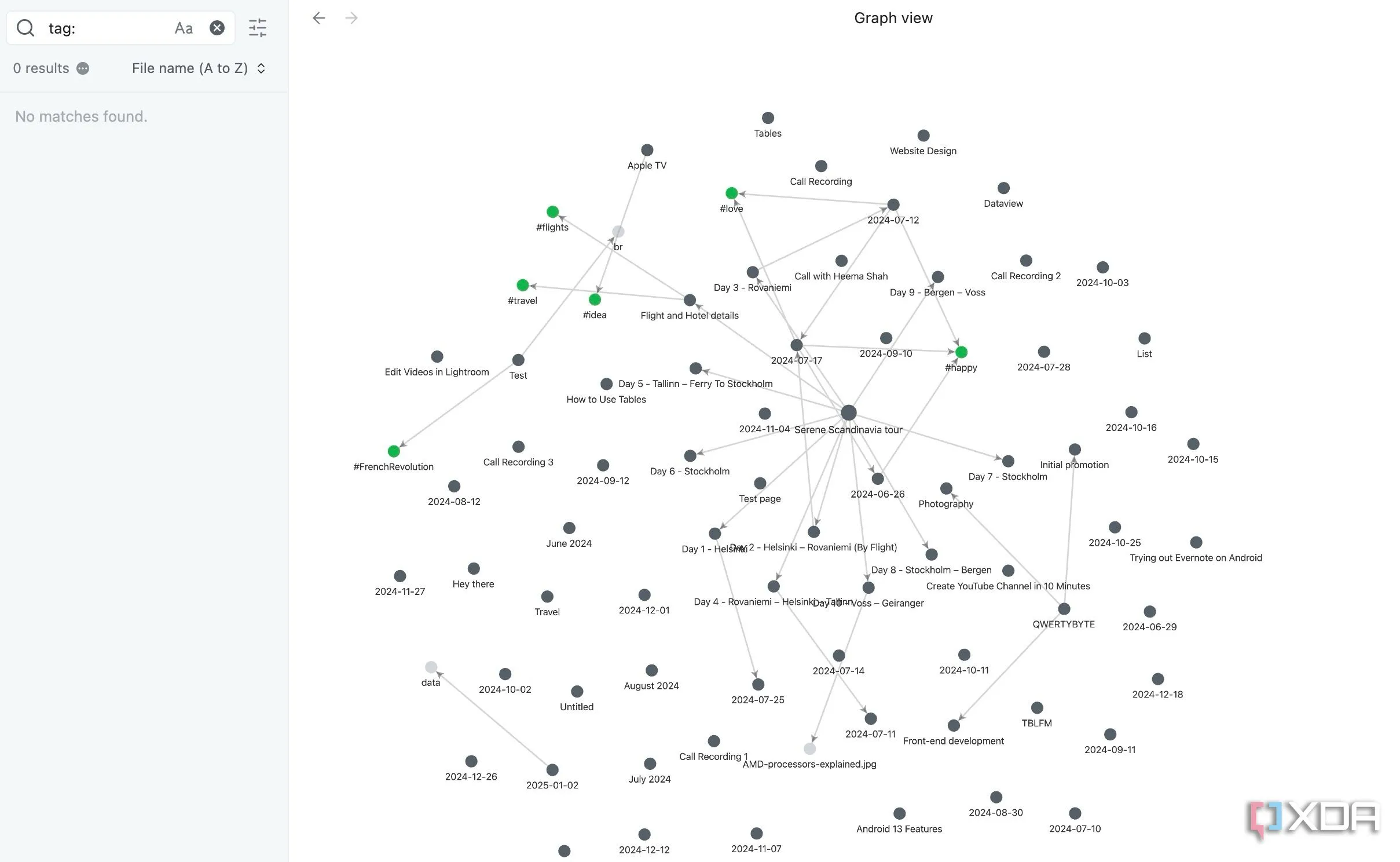 Chế độ Graph View của Obsidian hiển thị trực quan các mối liên kết giữa các ghi chú trong vault, giúp người dùng khám phá và hiểu rõ hơn về hệ thống kiến thức của mình
Chế độ Graph View của Obsidian hiển thị trực quan các mối liên kết giữa các ghi chú trong vault, giúp người dùng khám phá và hiểu rõ hơn về hệ thống kiến thức của mình
Chế độ Graph View chuyên dụng giúp bạn nhìn thấy bức tranh tổng thể, khám phá các kết nối ẩn và phát hiện những mô hình mà bạn có thể chưa từng nhận ra. Nó giống như việc có một bản đồ chi tiết về toàn bộ ký ức và kiến thức của bạn.
Khám Phá Obsidian Canvas: Bảng Vẽ Sáng Tạo Không Giới Hạn
Obsidian Canvas cung cấp một bảng kỹ thuật số vô hạn, nơi bạn có thể kéo và thả các ghi chú, hình ảnh, tệp PDF và các loại tệp khác. Bạn có thể kết nối các yếu tố này bằng các đường và mũi tên, tạo ra một không gian trực quan để sắp xếp ý tưởng và ký ức.
-
Mở vault Obsidian của bạn và tạo một canvas mới từ thanh bên.
-
Chèn nội dung: Chèn các thẻ mới, ghi chú liên quan và phương tiện từ menu dưới cùng.
-
Tùy chỉnh và kết nối: Bạn có thể thay đổi màu thẻ và sử dụng mũi tên để liên kết chúng với các thẻ khác.
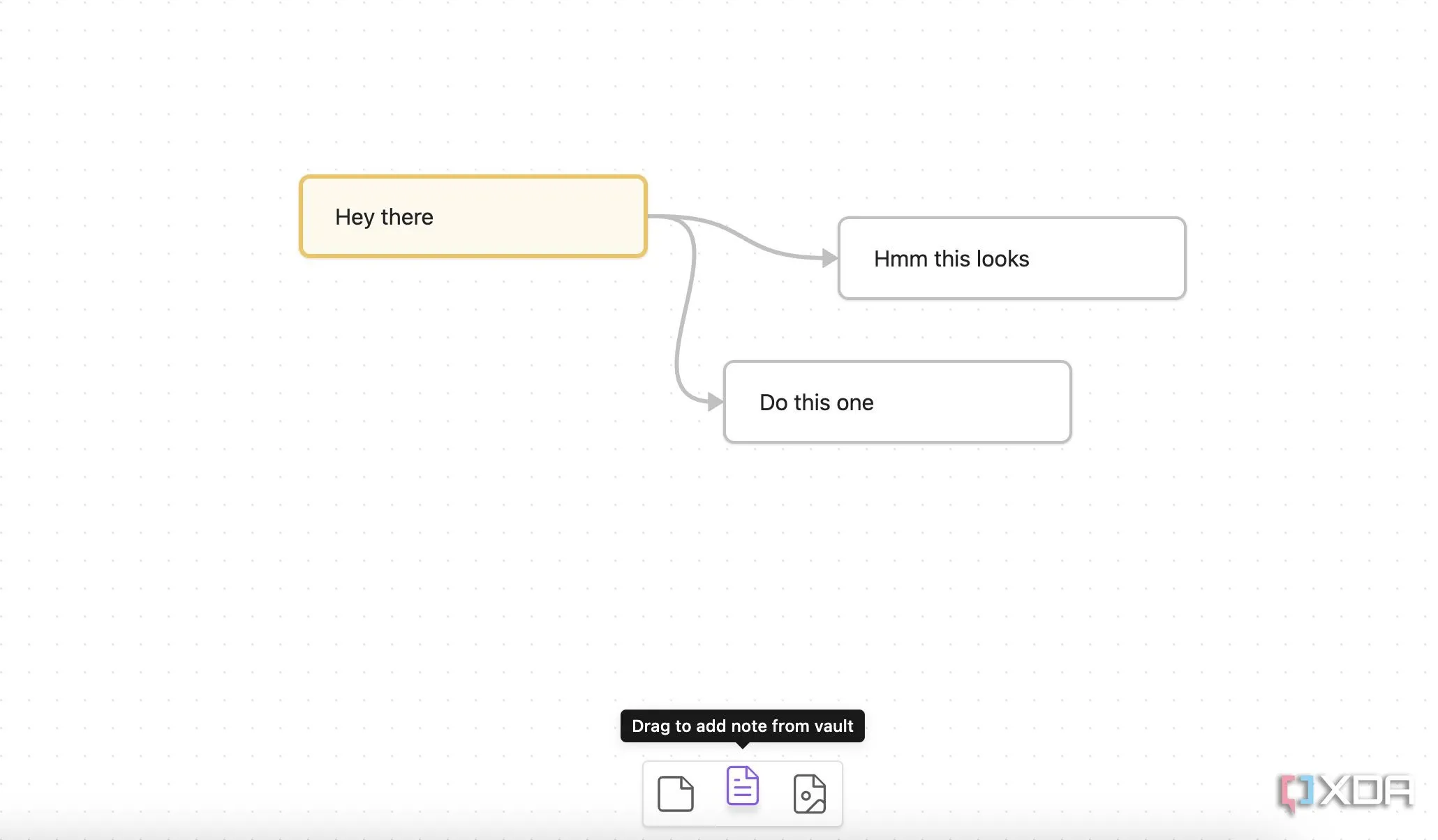 Giao diện Obsidian Canvas, một bảng vẽ vô hạn cho phép người dùng kéo thả, kết nối ghi chú, hình ảnh và tệp PDF để sắp xếp ý tưởng và tạo sơ đồ tư duy
Giao diện Obsidian Canvas, một bảng vẽ vô hạn cho phép người dùng kéo thả, kết nối ghi chú, hình ảnh và tệp PDF để sắp xếp ý tưởng và tạo sơ đồ tư duy
Bạn có thể tạo một dòng thời gian cuộc đời để sắp xếp các sự kiện và cột mốc quan trọng theo trình tự thời gian trên một canvas. Tương tự, bạn có thể tạo một biểu đồ trực quan về lịch sử gia đình mình với các liên kết đến ghi chú về từng cá nhân. Một trường hợp sử dụng khác là bản đồ du lịch, nơi bạn có thể vẽ các chuyến đi của mình trên bản đồ và kết nối chúng với ảnh, nhật ký và tài liệu du lịch. Khả năng sáng tạo là vô tận với Obsidian Canvas.
Các Plugin Obsidian Đề Xuất cho Lưu Trữ Kỹ Thuật Số
Nếu các tính năng tích hợp sẵn của Obsidian chưa đủ cho quy trình làm việc của bạn, hãy khám phá thư viện plugin phong phú của nó. Có vô số plugin từ các nhà phát triển bên thứ ba để mở rộng chức năng của vault của bạn. Bạn có thể tắt chế độ hạn chế, khám phá cửa hàng plugin và tải xuống những plugin phù hợp để nâng cao trải nghiệm.
Ví dụ, bạn có thể tải xuống plugin Dataview để mở khóa các truy vấn nâng cao cho vault của mình, Kanban để chèn các bảng Kanban dựa trên Markdown, plugin Calendar để có chế độ xem lịch, và nhiều hơn nữa. Việc lựa chọn plugin hoàn toàn phụ thuộc vào trường hợp sử dụng và sở thích cụ thể của bạn.
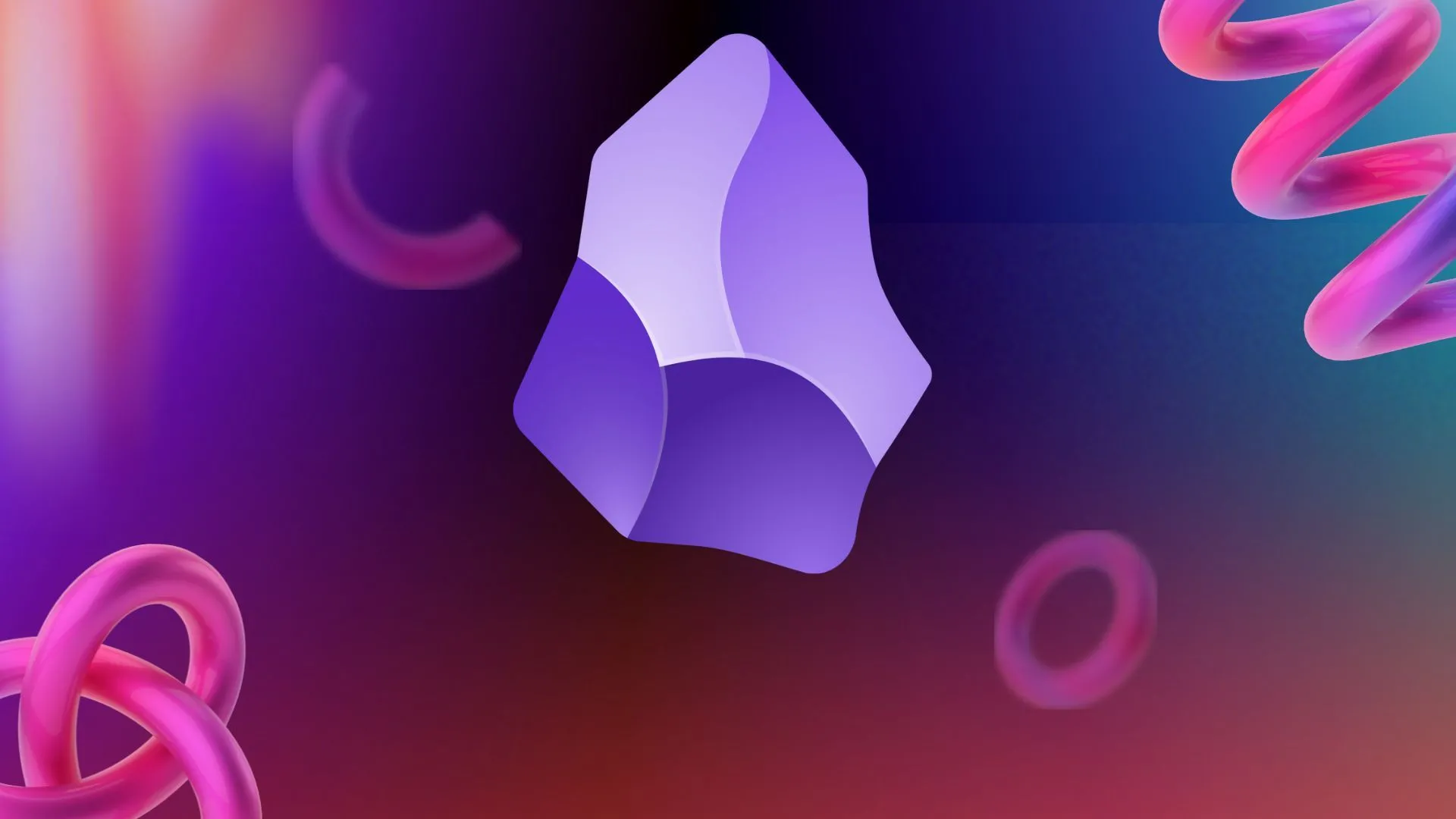 Tổng hợp các plugin Obsidian hàng đầu được đề xuất để nâng cao hiệu suất làm việc và mở rộng khả năng quản lý kiến thức của người dùng
Tổng hợp các plugin Obsidian hàng đầu được đề xuất để nâng cao hiệu suất làm việc và mở rộng khả năng quản lý kiến thức của người dùng
Kiến Tạo Lịch Sử Kỹ Thuật Số Của Riêng Bạn
Xây dựng một bảo tàng kỹ thuật số về cuộc đời bạn trong Obsidian không chỉ đơn thuần là việc tổ chức các tệp và ghi chú; đó là việc tạo ra một kho lưu trữ hiệu quả các suy nghĩ, ký ức và kiến thức cá nhân. Obsidian cung cấp vô số tính năng và tiện ích bổ sung để giúp bạn hiểu sâu sắc hơn về bản thân.
Bạn còn chần chừ gì nữa? Hãy làm theo các mẹo và hướng dẫn trên để tạo một bảo tàng độc đáo phản ánh chính con người bạn. Nếu bạn là người mới sử dụng Obsidian, hãy tham khảo hướng dẫn chi tiết của chúng tôi để tìm hiểu các mẹo và thủ thuật hàng đầu nhằm nâng cao năng suất của bạn.
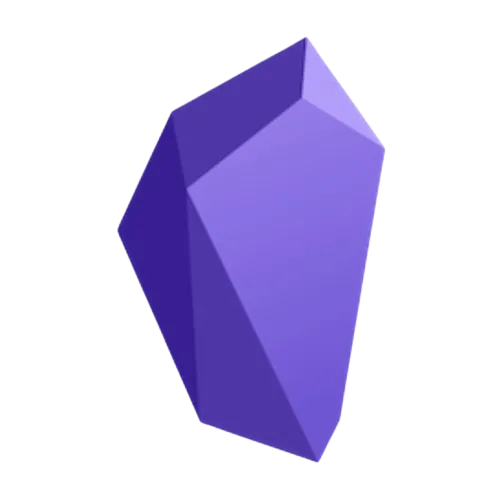 Logo chính thức của ứng dụng ghi chú Obsidian, biểu tượng cho công cụ quản lý kiến thức cá nhân mạnh mẽ và linh hoạt
Logo chính thức của ứng dụng ghi chú Obsidian, biểu tượng cho công cụ quản lý kiến thức cá nhân mạnh mẽ và linh hoạt
Bạn nghĩ sao về ý tưởng biến Obsidian thành bảo tàng kỹ thuật số cá nhân? Bạn đã sử dụng Obsidian để lưu trữ những kỷ niệm của mình như thế nào? Hãy chia sẻ kinh nghiệm và ý kiến của bạn trong phần bình luận bên dưới!